联想笔记本通常预装Windows 10,但许多用户由于个人习惯或软件兼容性等原因,选择将系统更改为Windows 7。为了实现这一目标,用户需要进行一些BIOS设置,以确保新系统能够顺利安装并正常运行。本文将详细阐述联想笔记本从Windows 10改为Windows 7的BIOS设置步骤,以及相关的注意事项和技巧。
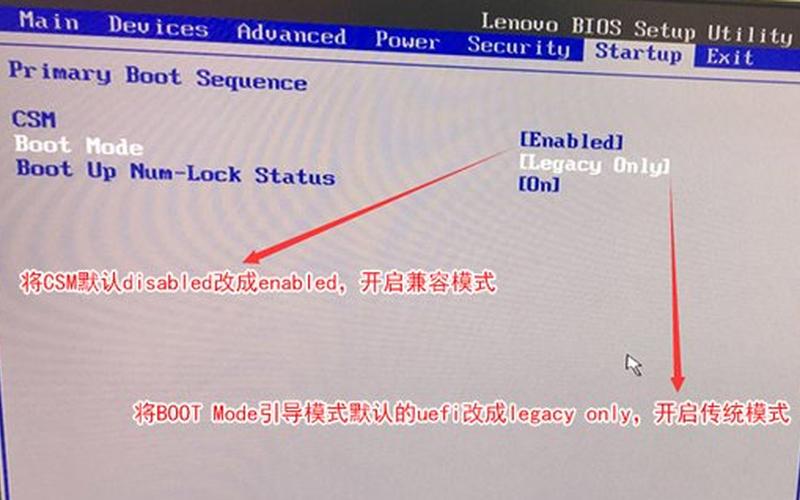
了解BIOS设置的重要性
BIOS(基本输入输出系统)是计算机启动时加载的固件,负责硬件初始化和操作系统的引导。在更改操作系统时,BIOS设置至关重要,特别是在从Windows 10降级到Windows 7时。因为Windows 7与Windows 10在启动模式、驱动支持等方面存在差异,因此需要调整BIOS设置以确保兼容性。
确保你的联想笔记本支持Windows 7。某些新型号可能仅支持Windows 10或更高版本,这意味着在这些设备上安装Windows 7可能会遇到问题。了解如何进入BIOS界面是每个用户必须掌握的技能。在开机时,通常按F2或Fn+F2即可进入BIOS设置界面。
进入BIOS设置
要修改BIOS设置,首先需要重启你的联想笔记本。在启动时,当看到联想Logo时,迅速按下F2键或Fn+F2组合键,这将带你进入BIOS界面。在BIOS界面中,使用方向键导航至“Security”选项卡。这一步骤是关键,因为在此处可以找到与安全启动相关的选项。
在“Security”选项卡下,找到“Secure Boot”选项,并将其设置为“Disabled”(禁用)。安全启动功能通常会阻止未认证的操作系统加载,因此禁用此功能是安装Windows 7所必需的。完成此步骤后,确保保存更改并退出BIOS。
设置启动模式
除了禁用安全启动外,还需要检查启动模式。联想笔记本通常支持UEFI和Legacy两种启动模式。在“Boot”选项卡中,可以选择启动模式。如果你的笔记本较新,建议选择UEFI模式;如果是较旧型号,则可能需要选择Legacy模式。
在Legacy模式下,你还需要确保将启动顺序调整为优先从U盘或光盘启动,以便安装Windows 7。在此过程中,请确保已准备好包含Windows 7安装文件的U盘或光盘,并将其插入电脑。
安装Windows 7的准备工作
在完成BIOS设置后,可以开始安装Windows 7。在安装之前,请备份重要数据,因为这一过程会格式化系统盘。使用U盘或光盘引导电脑,并按照屏幕提示进行操作。在安装过程中,需要选择自定义安装,并选择系统盘进行格式化。
确保在安装后及时更新驱动程序,因为某些硬件可能在Windows 7下需要特定版本的驱动程序才能正常工作。可以访问联想官方网站下载相应的驱动程序,以确保系统稳定运行。
相关内容的知识扩展:
在完成从Windows 10到Windows 7的转换后,有几个方面值得进一步探讨,以帮助用户更好地理解这一过程及其影响。
操作系统的兼容性是一个重要话题。虽然Windows 7是一款经典且广受欢迎的操作系统,但随着时间推移,其对新硬件和软件的支持逐渐减少。在使用较新硬件时,可能会遇到驱动程序缺失或不兼容的问题。用户应根据自己的使用需求谨慎选择操作系统,以避免潜在的软件冲突和性能问题。
数据备份的重要性不容忽视。在进行任何操作系统更改之前,务必备份所有重要数据。这不仅可以防止数据丢失,还能为未来的系统恢复提供保障。使用云存储、外部硬盘或其他备份解决方案都是不错的选择,以确保数据安全。
安全性问题也是值得关注的方面。虽然Windows 7曾经是一个安全可靠的操作系统,但随着 *** 威胁的发展,其安全性相对较低。在使用Windows 7时,应定期更新安全补丁,并考虑使用第三方安全软件来增强保护。用户还应提高警惕,不随意下载不明来源的软件,以降低受到恶意软件攻击的风险。
通过以上几个方面的探讨,希望能够帮助用户在从Windows 10转换到Windows 7的过程中,更加顺利并减少潜在问题。也希望大家能够充分认识到不同操作系统之间的差异,从而做出更明智的决策。







